ps制作水彩画风格的艺术字教程
来源:PS学堂
作者:佚名
学习:5993人次
本教程我们教朋友如何用路径描边做效果,通过对画笔的设置,我们可以做出很多不同效果的字体,这里比较新鲜的是用上了描边加深工具,一般这个在鼠绘里面用的会比较多,仔细看看加深工具的效果是什么样的吧。
最终效果图:
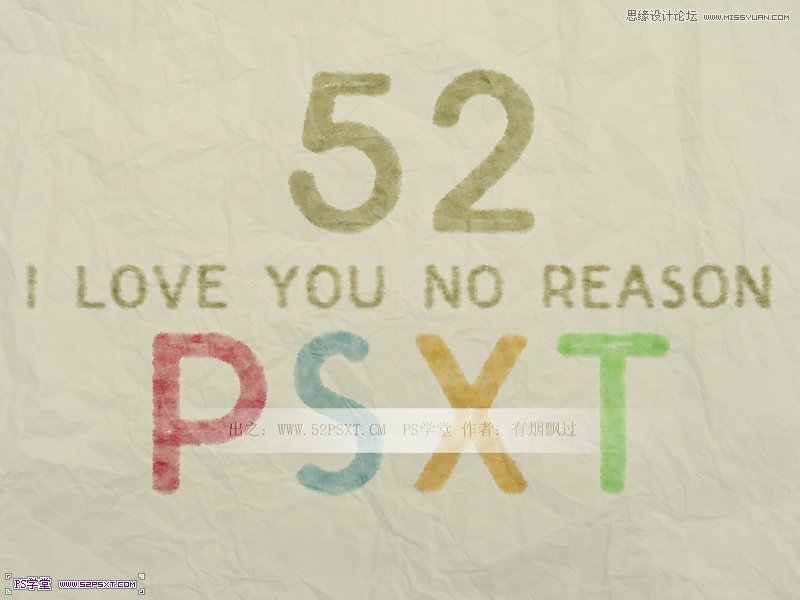
具体教程;
1.新建1150*864px大小文档,填充颜色#dfddc4。

2.打开纸张素材,放在背景上方,ctrl+T缩小摆放好位置,改图层样式为正片叠底,不透明度50%。
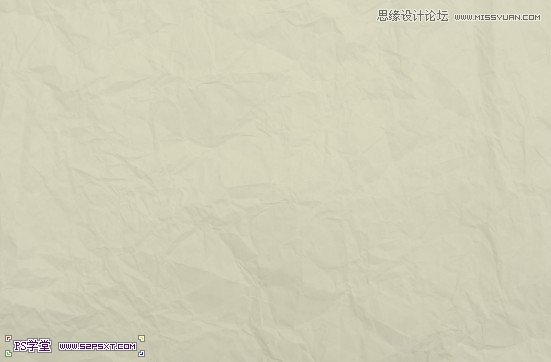
3.窗口--字符,设置大小距离,这里字体选用的是Y2K_neophyte,分层次的字体最好是分成两个图层进行操作
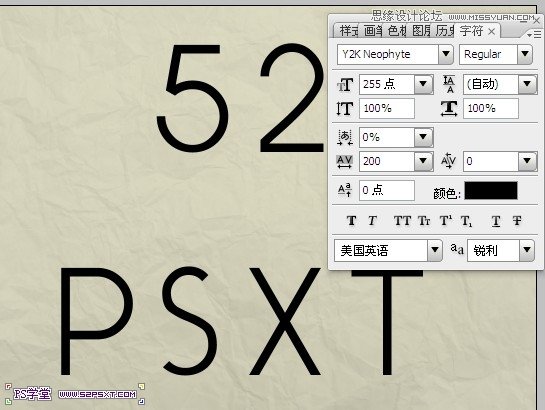
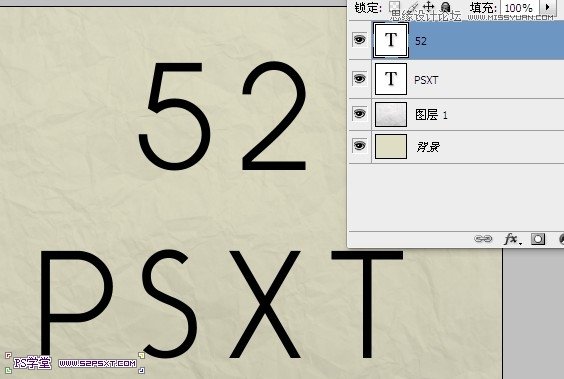
学习 · 提示
相关教程
关注大神微博加入>>
网友求助,请回答!







